VPN Unlimited for Teamの使い方
VPN Unlimited for Teamは、チーム全員をVPN Unlimitedの保護でカバーすることで、ビジネス情報、トラフィック、クライアントのデータを安全に保護することができます。VPN Unlimited for Teamを利用することで、チーム全員がVPN Unlimitedの保護を受けることができ、チーム全員がVPN Unlimitedのサービスを簡単に利用できます。この機能の詳細については、こちらをご覧ください。
チームメンバーを招待し、管理するには?VPN Unlimitedを使用してチームのセキュリティを確保するには?このステップバイステップのマニュアルでは、チームアカウントの可能性についてご案内します。
VPN Unlimitedのチームアカウントの取得方法
- my.keepsolid.comでユーザーオフィスにログインしてください。
- All Products(すべての製品)セクションに移動し、利用可能なKeepSolid製品をすべて確認できます。
- 製品リストからVPN Unlimited for Teamsを見つけてください。
- VPN Unlimited for Teamsの下にあるGet Now(今すぐ入手)ボタンをクリックしてください。
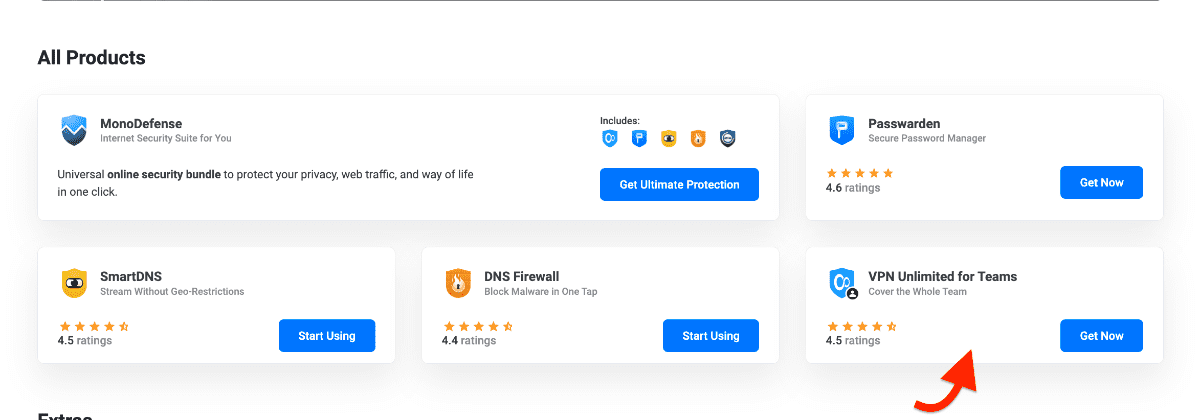
5. VPN Unlimited Teamsタブにリダイレクトされ、以下のことができます:
- Teams(チーム)タブを選択(まだ選択されていない場合)
- お好みの請求期間を選択
- 利用可能なチームサイズから選択
6. 選択したプランの下のSelect(選択)をクリックしてください。
7. ページ下部のContinue to payment(支払いに進む)ボタンをクリックしてください。

大規模チーム向け:40人以上のユーザーが必要な場合は、Enterprise(エンタープライズ)セクションのContact us(お問い合わせ)をクリックして、カスタムエンタープライズソリューションについてサポートチームにお問い合わせください。

8. チェックアウトページで以下が表示されます:
- 製品詳細:選択したユーザー数でのVPN Unlimited for Teams
- Order Summary(注文概要)と合計金額
- 支払い方法の選択:クレジットまたはデビットカード/PayPal/Amazon Pay/暗号通貨支払い/その他利用可能な方法
9. お好みの支払い方法を選択して購入を完了してください。
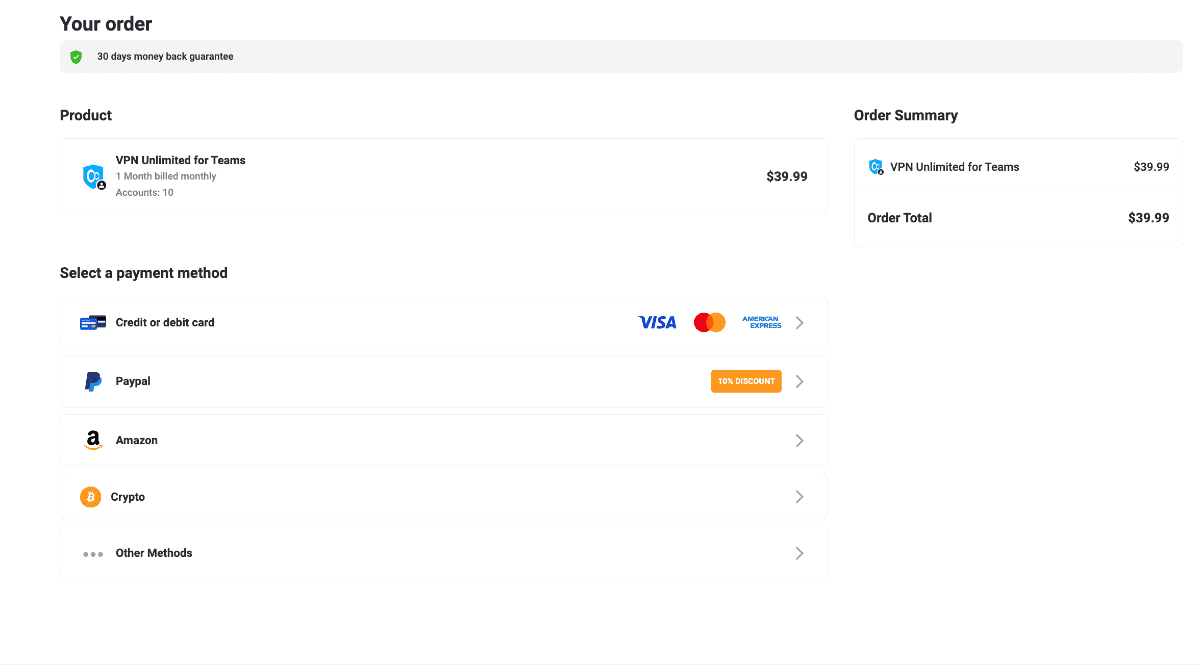
購入が成功すると、My Products(マイプロダクト)エリアに新しいVPN Unlimited Teamセクションが表示され、チームサブスクリプションをManage(管理)できます。
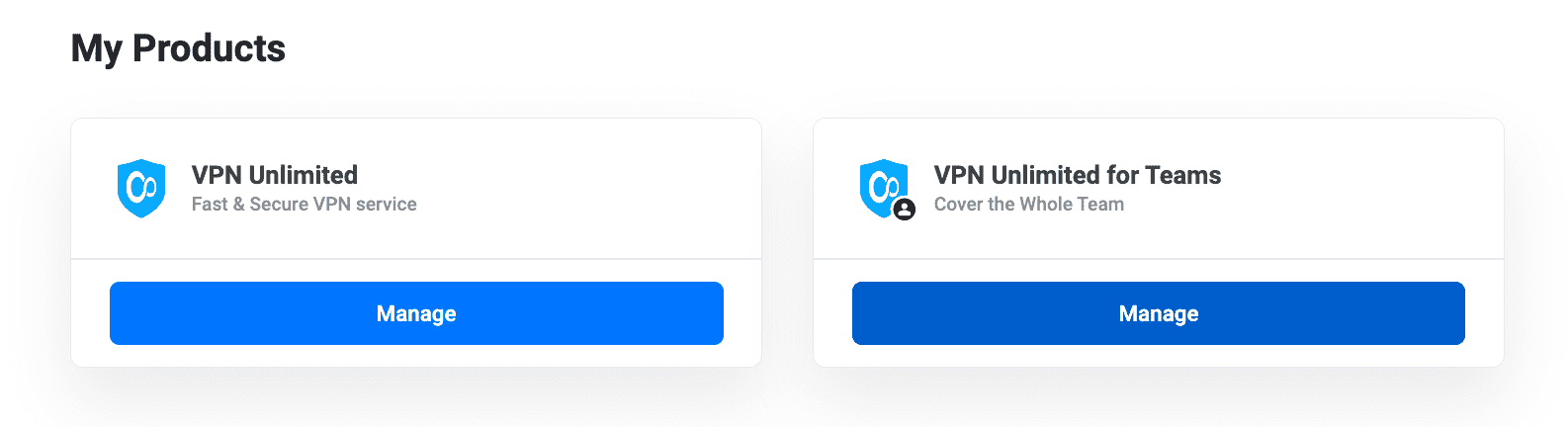
ノート: 1つのVPN Unlimitedアカウントは、1つのチームの管理者にのみなることができます。しかし、あなたがメンバーとして招待されるチームの数は無制限です。VPN Unlimited Teamの画面では、いくつのチームに所属していても、すべてのチームを表示することができます。
VPNチーム名の変更方法
チームのAdmin(管理者)として、チームに割り当てられたデフォルト名を変更することができます。チーム名を変更するには:
1. My Products(マイプロダクト)セクションに移動し、VPN Unlimited for Teamsサブスクリプションを見つけてください。
2. チームセクションの右上隅にあるチーム名の隣にあるRename team(チーム名変更)

3. 表示されるチーム名変更ポップアップウィンドウで:
- Team name(チーム名)フィールドにお好みのチーム名を入力
- 新しい名前を保存するためにConfirm Changes(変更を確認)をクリック
- 現在の名前を保持したい場合はCancel(キャンセル)をクリック
チーム名はすぐに更新され、すべてのチームメンバーに表示されます。
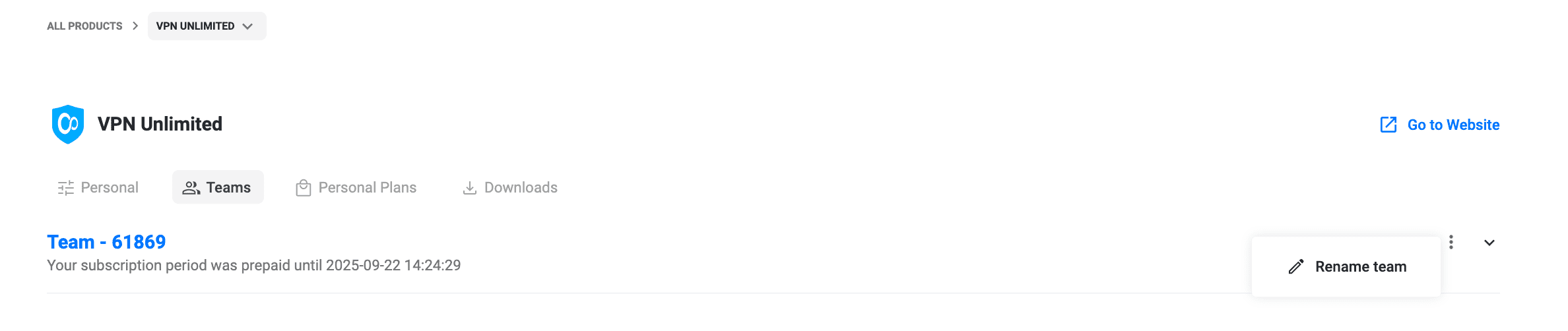
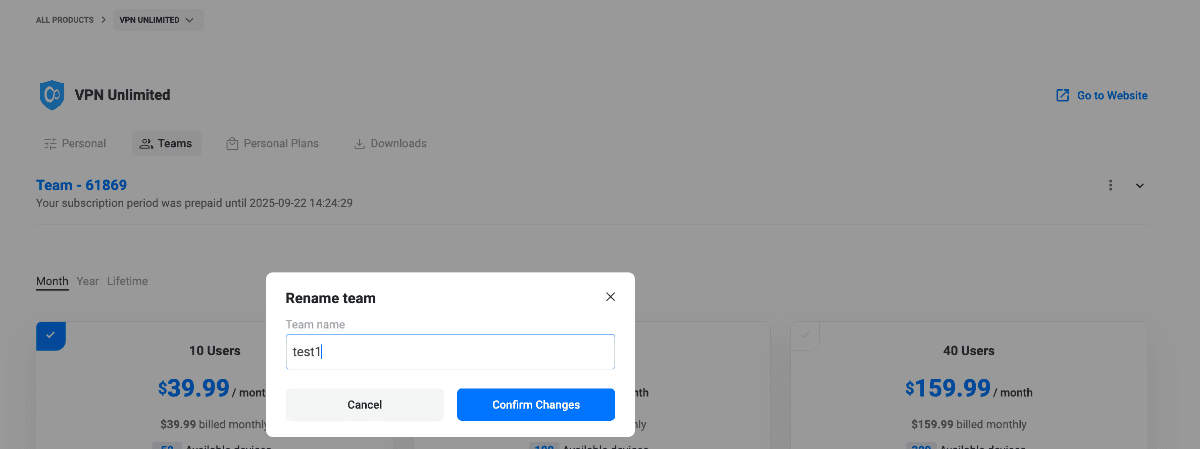
チーム管理方法
VPN Unlimitedチームにユーザーを招待する
-
ユーザーオフィスでAll Products(すべての製品)→ VPN Unlimited → Teams(チーム)に移動し、下向き矢印をクリックしてチームを展開してください。
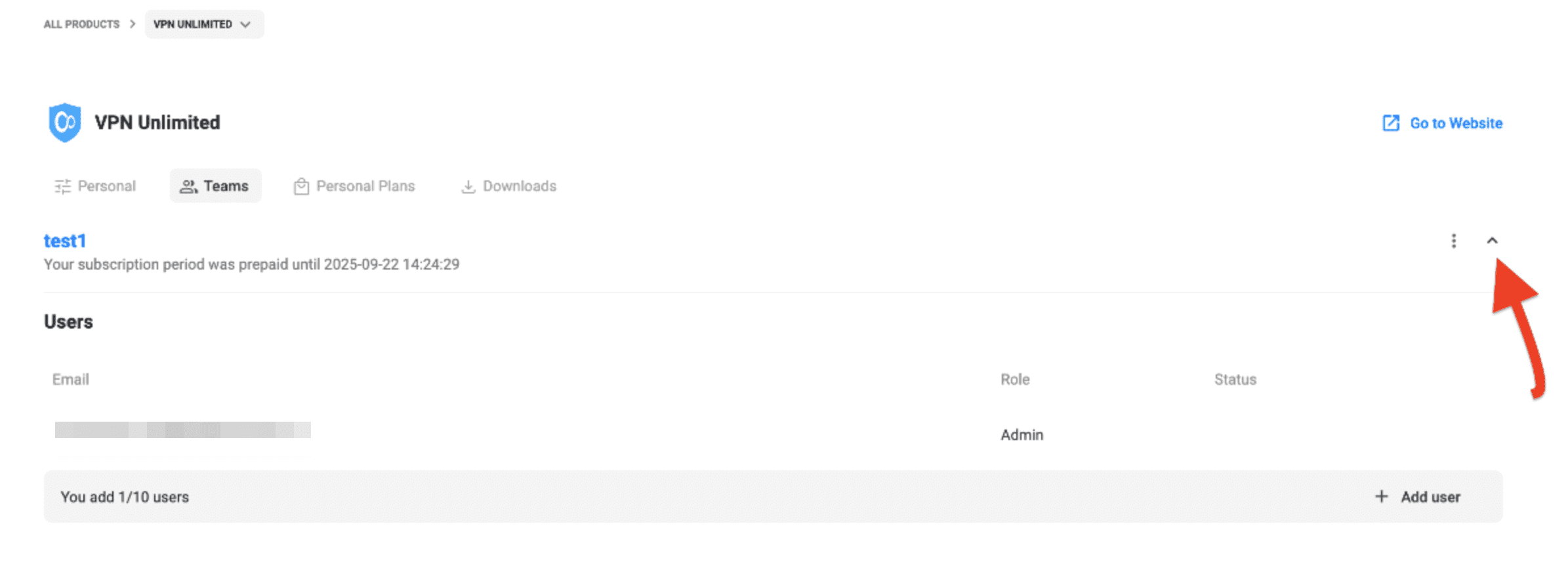
-
Add user(+ ユーザー追加)をクリックし、Invite user(ユーザー招待)ポップアップでメンバーのメールアドレスを入力し、Send Invite(招待を送信)をクリックしてください。
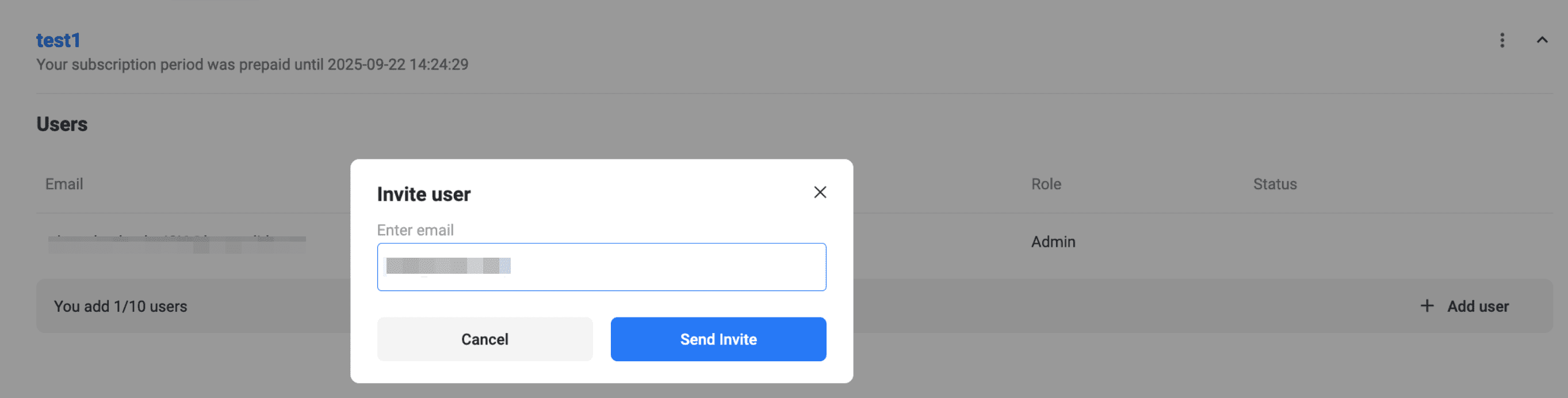
- 新しいユーザーがPending(保留中)ステータス(オレンジ色のドット)でリストに表示されます。
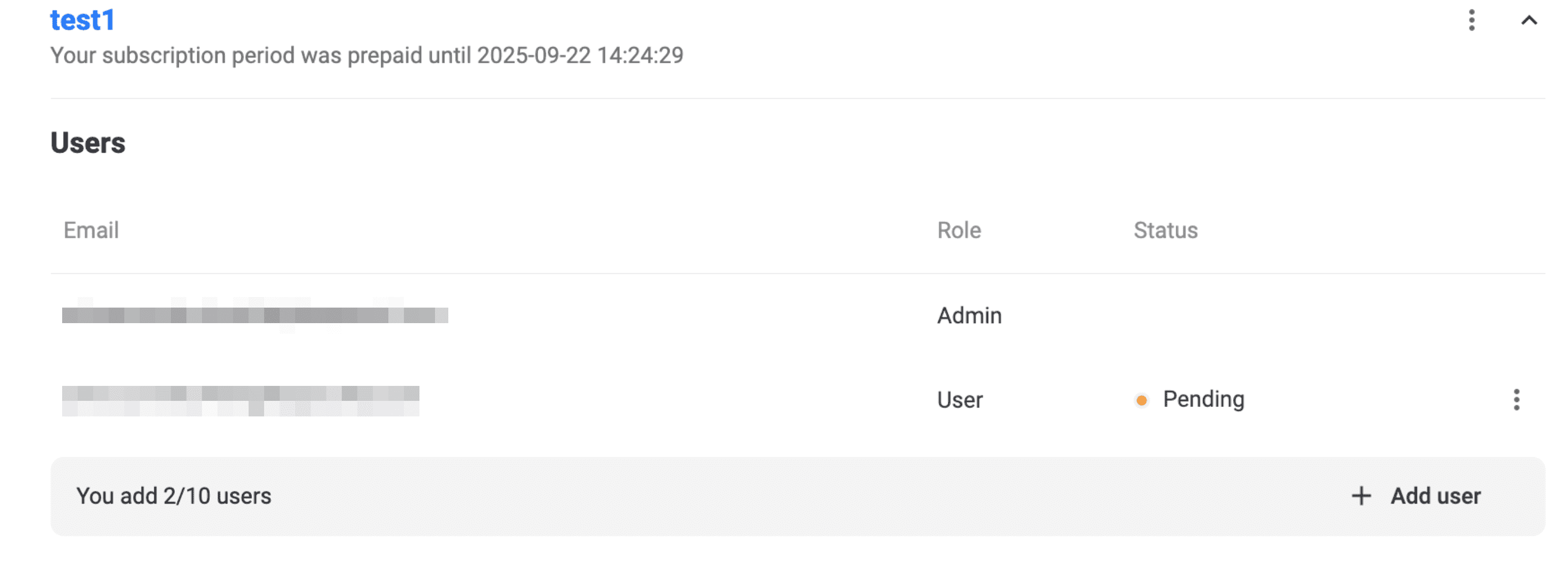
指定されたアドレスに情報メールが送信されます - メール自体で何かする必要はありません。
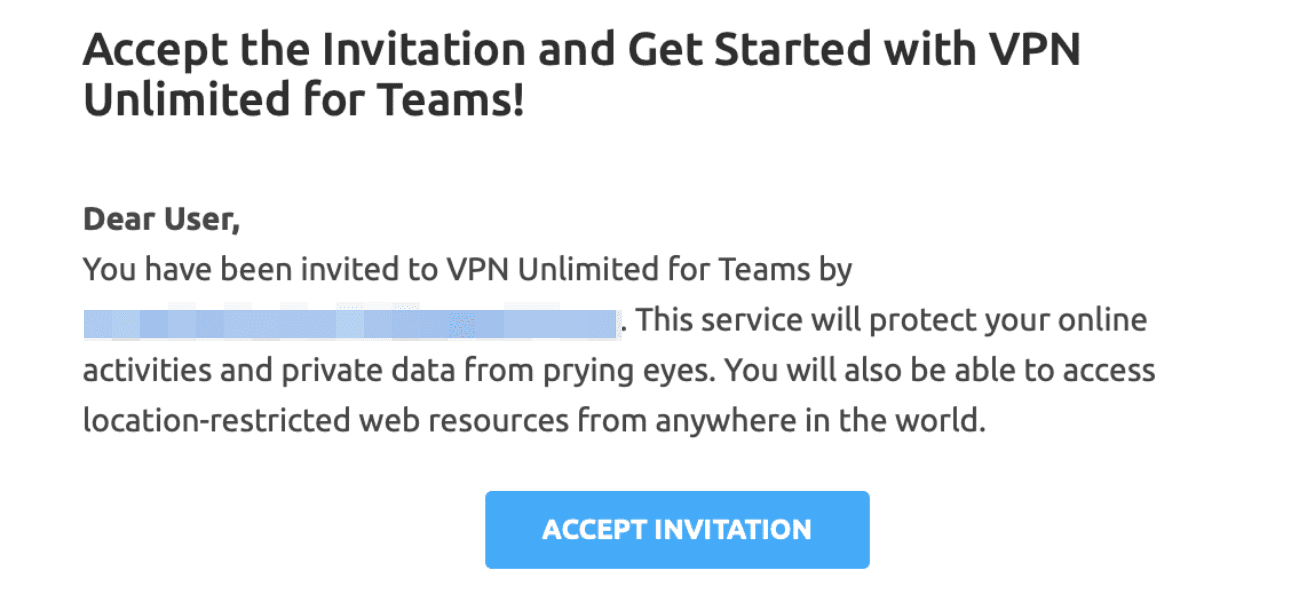
3. ユーザーが招待を受け入れる
- 招待されたユーザーは招待されたメールアドレスを使用して個人オフィスにログイン(または登録)します。
- All Products(すべての製品)→ VPN Unlimited → Teams(チーム)で、Accept on the invitation(招待を受け入れる)をクリックしてチームに参加します。
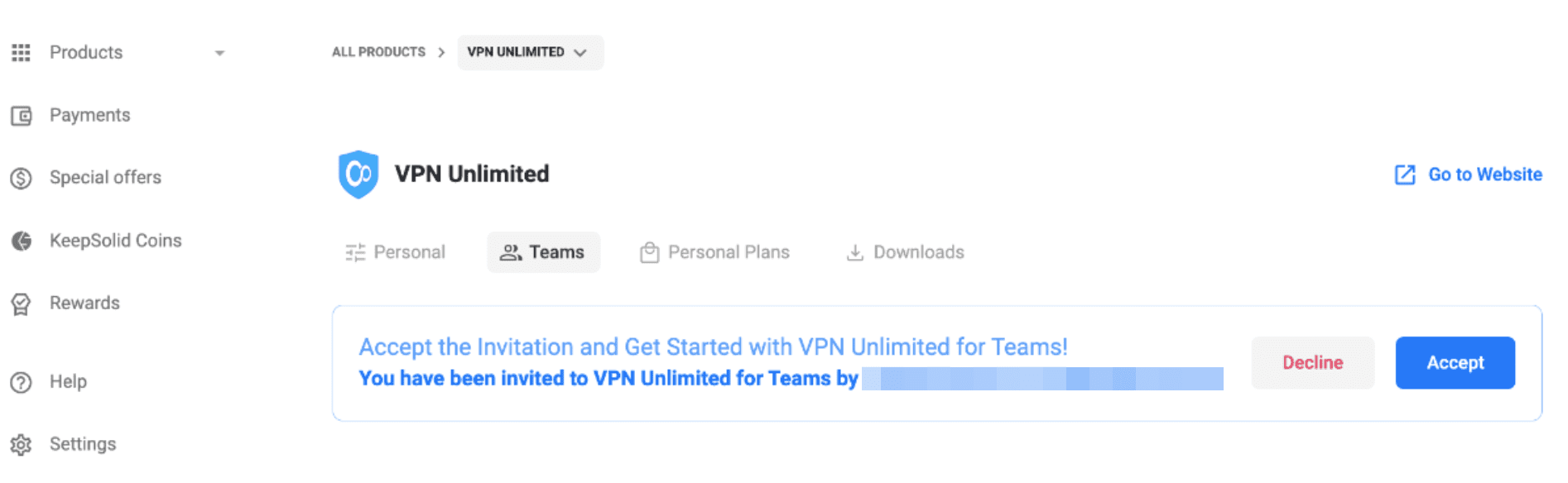
チームメンバーを削除する
ユーザーを削除するには、チームの該当メンバーの隣にあるアイコンをクリックし

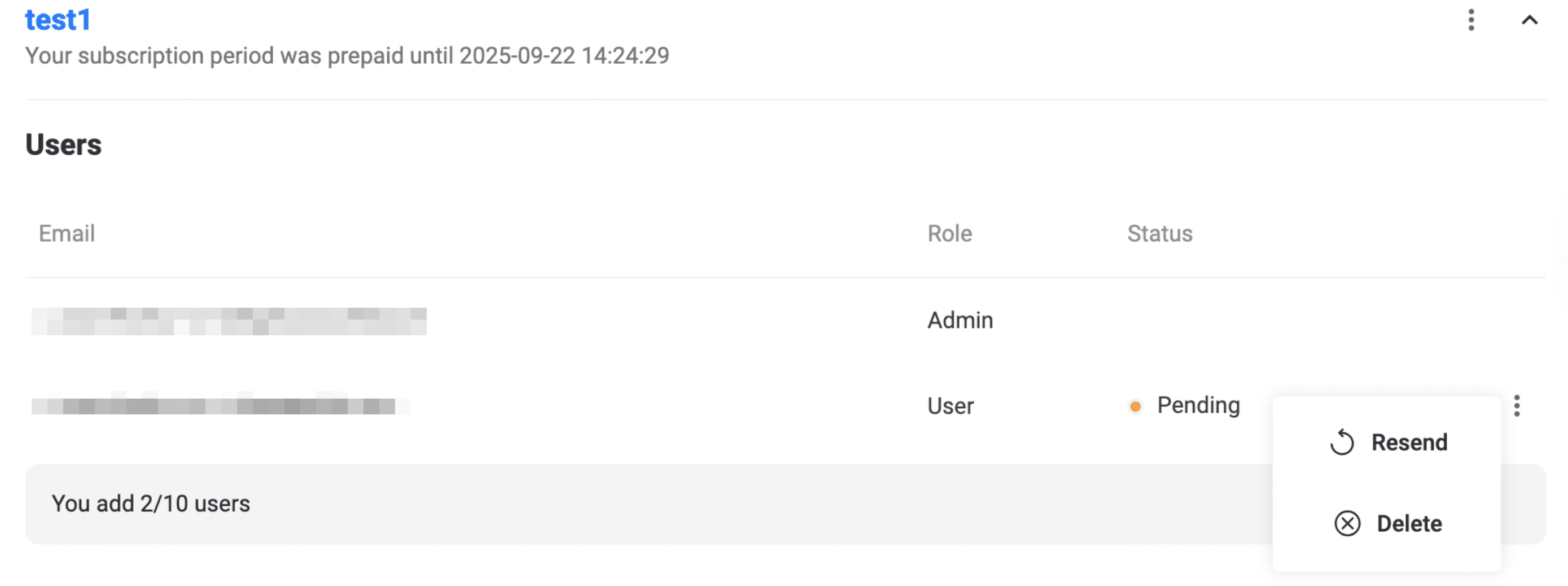
VPN Unlimitedチームの拡張方法
より多くのユーザーを招待できるようにするには、チームアカウントをアップグレードする必要があります。これは以下の方法で行えます:
- ユーザーオフィスに移動し、My Products(マイプロダクト)→ VPN Unlimited for Teams → Manage(管理)を開いてください。

b. 希望するユーザー数に対応する新しいプラン(例:10人から20人へのアップグレード)を、該当するカードの下のSelect(選択)をクリックして選択してください。
c. ページ下部のContinue to payment(支払いに進む)をクリックしてください。
d. 支払い方法を選択して取引を確認し、購入を完了してください。

リストされたオプション以上(最大40ユーザー)が必要な場合は、Enterprise(エンタープライズ)バナーのContact us(お問い合わせ)をクリックしてカスタムプランについて相談してください。

チームの保護を強化する方法
最高レベルの保護と最高の接続速度やパフォーマンスを実現するには、自宅VPNサーバーまたはパーソナルIPアドレスを取得して、チーム メンバー全員と自動的に共有することができます。自宅VPNサーバーを取得するには、以下の簡単な手順に従ってください:
- ユーザーオフィスに移動し、Extras(エクストラ)セクションまでスクロールダウンしてください。
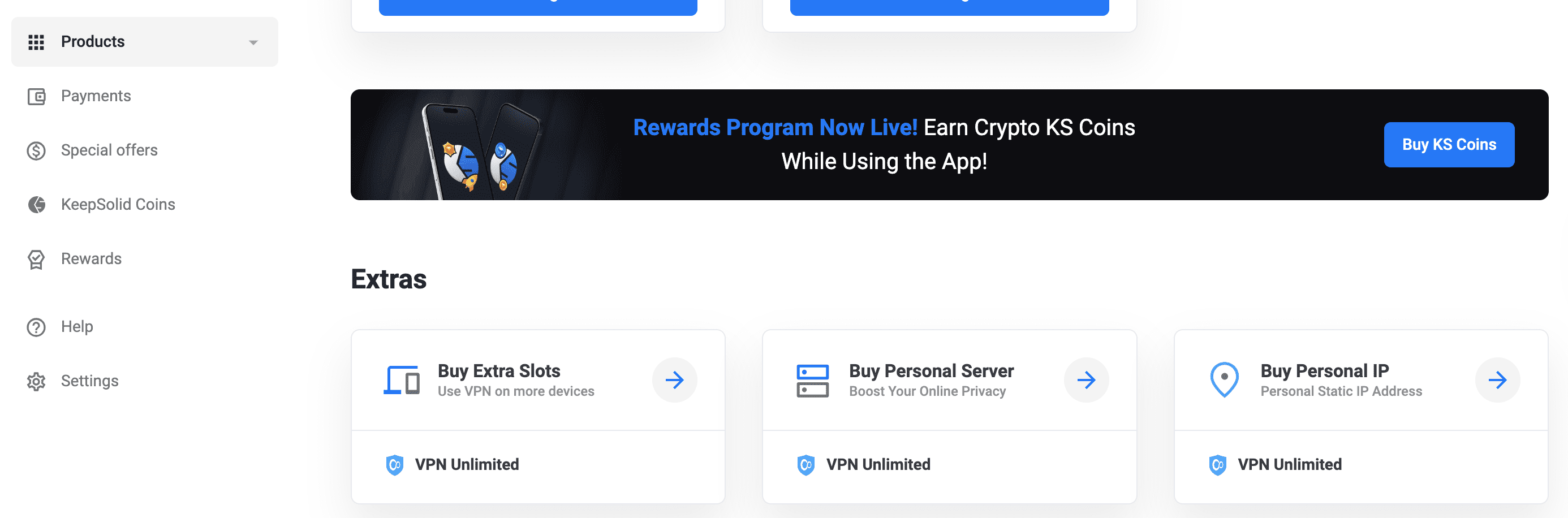
2. Personal VPN Server(パーソナルVPNサーバー)を購入
- Extras(エクストラ)でBuy Personal Server(パーソナルサーバー購入)をクリックしてください。
- 購入画面で、サーバーの場所を選択してください。
- 請求プラン(Monthly(月額)、Yearly(年額)、またはLifetime(生涯))を選択してください。
- Proceed to checkout(チェックアウトに進む)をクリックして支払いを完了してください。
3. Personal IP(パーソナルIP)を購入
- Extras(エクストラ)でBuy Personal IP(パーソナルIP購入)をクリックしてください。
- Personal IPページで地域と場所を選択してください。
- プラン(Monthly(月額)またはAnnual(年額))を選択してください。
- Proceed to checkout(チェックアウトに進む)をクリックして購入を完了してください。
完了!サーバーがデプロイされると、Personal Servers(パーソナルサーバー)/Personal IP(パーソナルIP)のリストに表示され、チームメンバーが利用できるようになります。
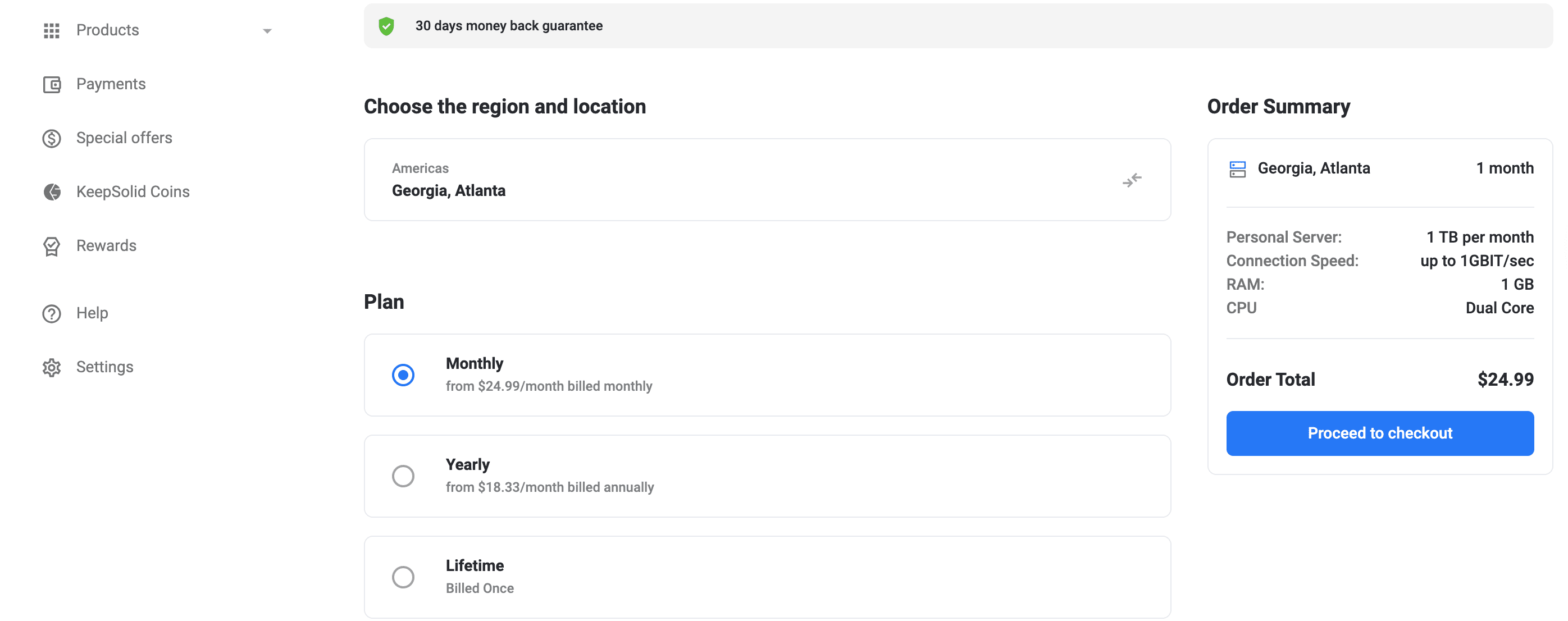
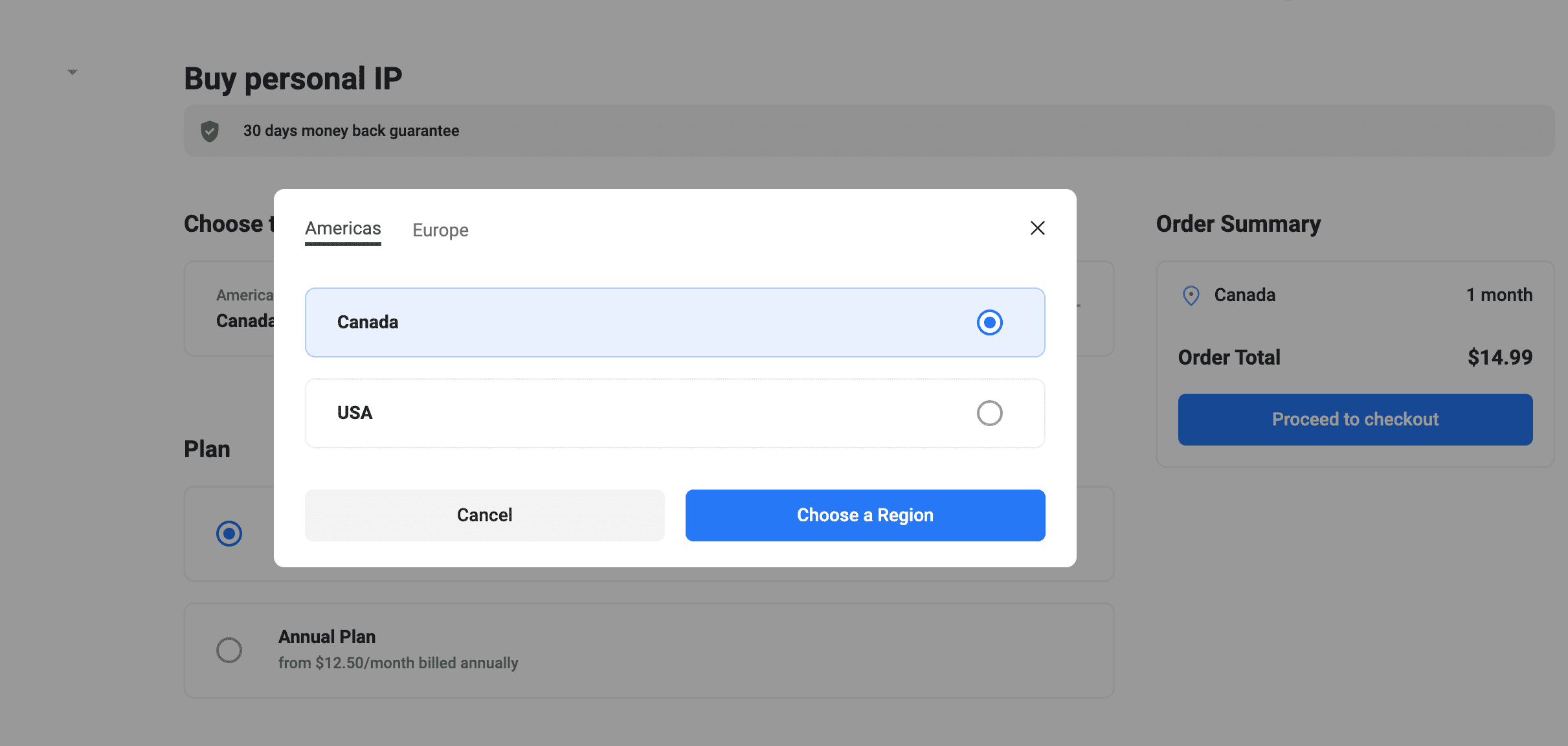
チームメンバーができること
チームメンバーとして、次のことができます:
- 招待されたチームの全メンバーの表示
- チームの自宅サーバーとパーソナルIPアドレスのリストを見る
- 自分のチームを作成する
チームメンバー全員のリストやその他の情報を確認するには、以下の手順を実行してください:
- My product(マイプロダクト)リストでVPN Unlimited for Teamsを見つけ、View(表示)をクリックしてください。
- 該当するチームの横の

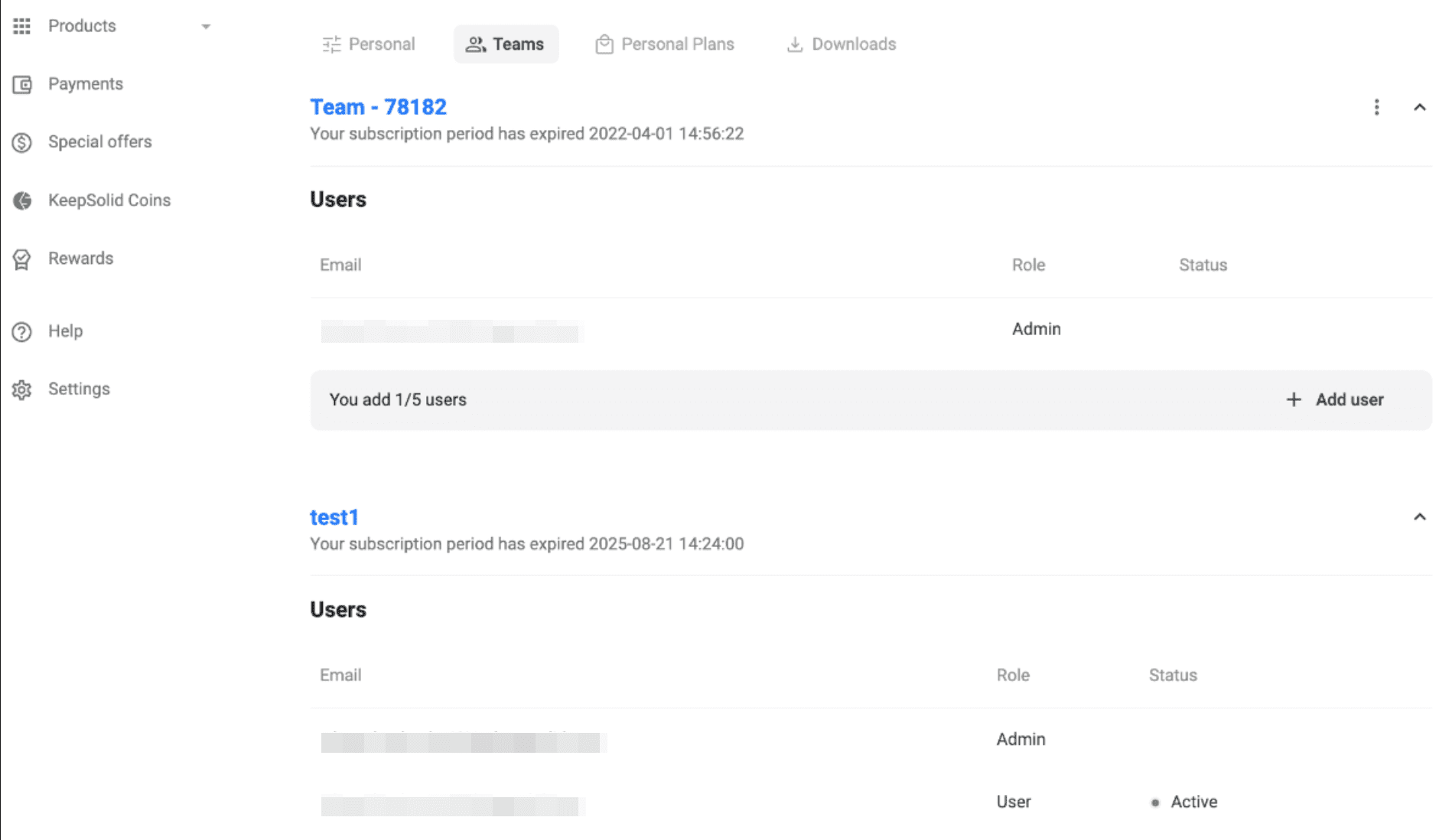
- 展開されたタブで、以下の情報を確認することができます:
- VPN Unlimitedチームのサブスクリプションが失効する日
- 管理者のメールアドレス
- チームメンバー全員のリスト
- 共有されている自宅サーバーとパーソナルIPアドレスのリスト(もしあれば)
ノート: あなたがチームメンバーで、自宅サーバーやパーソナルIPアドレスを取得した場合、それらはチームの他のメンバーとは共有されず、あなただけに属することになります。
独自のチームを作成するには:単純にチームプランを購入し、標準のチーム管理ワークフローに従ってユーザーをチームに追加してください。
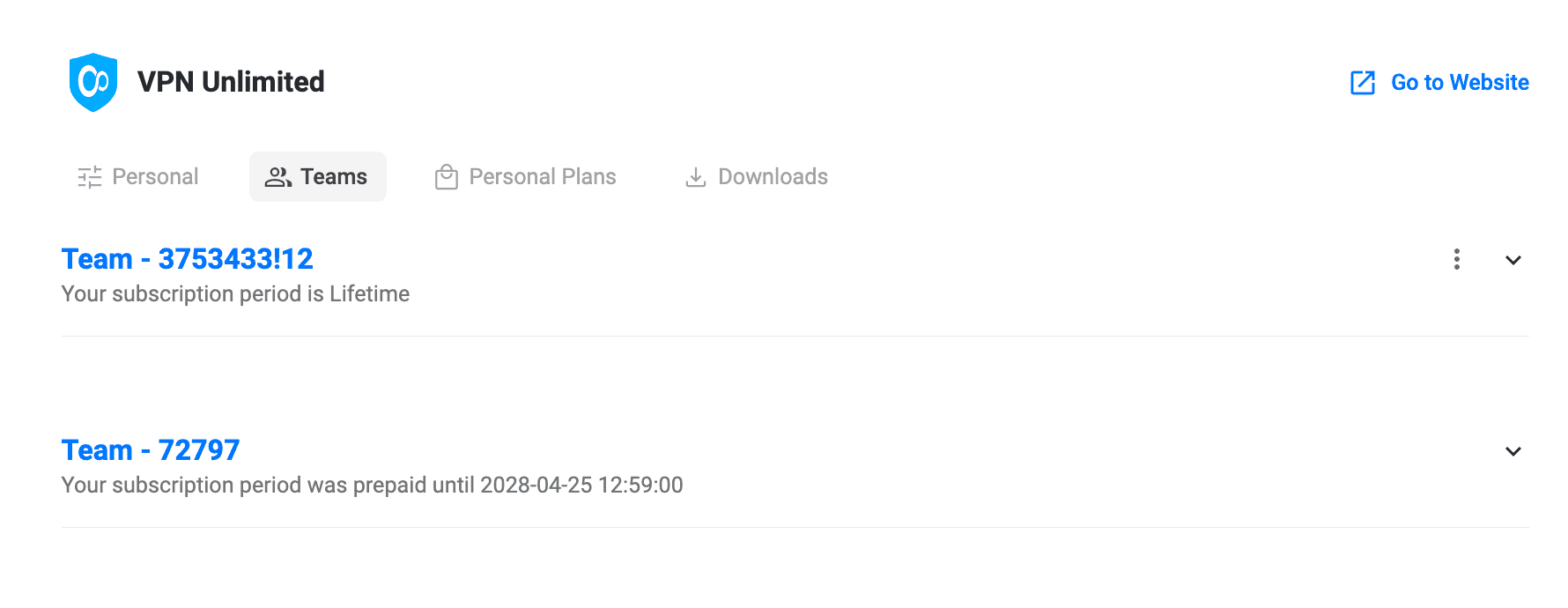
ご質問やご意見はございますか?[email protected] にメールを送ってください。
チームを保護する準備はできていますか?
VPN Unlimited for Teamsをダウンロードして、今すぐ全てのセキュリティ機能を体験しましょう:ビジネスデータの保護、オンライン活動の匿名化、インターネットへの無制限アクセスを実現します。